उच्च गुणवत्ता के साथ 1000+ प्रारूपों में वीडियो/ऑडियो को परिवर्तित, संपादित और संपीड़ित करें।
वीडियो को GIF में बदलें: विंडोज़, मैक, ऑनलाइन और मोबाइल गाइड
GIFs भावनाओं को व्यक्त करने, मज़ेदार पलों को साझा करने और वेबसाइटों व सोशल मीडिया प्लेटफ़ॉर्म पर आकर्षक सामग्री जोड़ने के सबसे लोकप्रिय तरीकों में से एक बन गए हैं। तो, वीडियो को GIF में कैसे बदलें? वीडियो के विपरीत, GIFs को प्लेबैक नियंत्रण और लगातार लूप की आवश्यकता नहीं होती है, जिससे वे त्वरित दृश्य संचार के लिए एकदम सही हैं। यह विस्तृत मार्गदर्शिका आपको विंडोज़, मैक, ऑनलाइन टूल और मोबाइल उपकरणों सहित विभिन्न प्लेटफ़ॉर्म पर वीडियो को GIF में बदलने के कई तरीके बताएगी।
गाइड सूची
आपको वीडियो को GIF में क्यों बदलना चाहिए? वीडियो को शानदार प्रभावों के साथ GIF में बदलने का पेशेवर तरीका परफेक्ट लूप के साथ वीडियो से GIF बनाने के लिए फ़ोटोशॉप का उपयोग करें एडोब एक्सप्रेस - वीडियो को ऑनलाइन उच्च-गुणवत्ता वाले GIF में बदलें Ezgif - वीडियो से GIF बनाने और संपादित करने के लिए उपयोग में आसान टूल क्लाउडकन्वर्ट के माध्यम से वीडियो को GIF में बदलने का निःशुल्क ऑनलाइन तरीका FreeConvert के माध्यम से 1GB में वीडियो को GIF में कैसे बदलें CMYK रंग सुधार के साथ वीडियो को GIF में बदलने के लिए Img2Go का उपयोग करें शॉर्टकट - iPhone पर वीडियो को स्वचालित रूप से GIF में बदलें GIF मेकर - विज्ञापनों के साथ Android/iPhone पर वीडियो से GIF बनाएं GIPHY - मुख्य रूप से सोशल मीडिया के लिए वीडियो को GIF में बदलेंआपको वीडियो को GIF में क्यों बदलना चाहिए?
वीडियो को GIF में बदलने के कई कारण हो सकते हैं, लेकिन इससे पहले कि आप इन तरीकों पर गौर करें, आपके मन में GIF वीडियो बनाने के कई कारण हो सकते हैं। यही वजह है कि सोशल मीडिया प्लेटफॉर्म पर GIF लोकप्रिय हो गए हैं।
• सोशल मीडिया अनुकूल: GIFs को ट्विटर, फेसबुक और रेडिट जैसे प्लेटफार्मों पर व्यापक रूप से समर्थन प्राप्त है।
• ऑटोप्ले कार्यक्षमता: GIFs उपयोगकर्ता के इंटरेक्शन की आवश्यकता के बिना स्वचालित रूप से चलते हैं।
• छोटा फ़ाइल आकार: वीडियो की तुलना में GIF का आकार छोटा होता है और इसे आपकी वेबसाइट पर तेजी से लोड किया जा सकता है।
• सार्वभौमिक अनुकूलता: प्लगइन्स के बिना लगभग सभी डिवाइसों और ब्राउज़रों द्वारा समर्थित।
वीडियो को GIF में बदलने के कारणों को समझने के बाद, इस लेख में विभिन्न ज़रूरतों के हिसाब से 9 आसान तरीके बताए गए हैं। चाहे आप शुरुआती हों या पेशेवर, आप अपने लिए उपयुक्त टूल ढूंढ सकते हैं।
| वीडियो को GIF में बदलने के तरीके | प्लैटफ़ॉर्म | प्रमुख विशेषताऐं | सर्वश्रेष्ठ के लिए | सीमाएँ |
| 4ईज़ीसॉफ्ट टोटल वीडियो कन्वर्टर | विंडोज़, मैक | उच्च गुणवत्ता, कई प्रभाव, लचीला समायोजन | शुरुआती लोग शानदार GIF बनाना चाहते हैं | डाउनलोड करने की आवश्यकता है |
| फ़ोटोशॉप | डेस्कटॉप (विन/मैक) | फ्रेम-दर-फ्रेम संपादन, पारदर्शिता | डिजाइनर, पेशेवर | प्रगति चार्ट में गहरा प्रशिक्षण मोड़ |
| एडोब एक्सप्रेस | ऑनलाइन, मोबाइल | टेम्पलेट्स, आकार बदलने के उपकरण, त्वरित संपादन | सोशल मीडिया निर्माता | मुफ़्त संस्करण में वॉटरमार्क |
| ईज़ीजीआईएफ | ऑनलाइन | निःशुल्क, मैन्युअल अनुकूलन, रिवर्स GIF | तकनीक-प्रेमी उपयोगकर्ता, फ़ोरम | कोई बैच प्रोसेसिंग नहीं |
| क्लाउडकन्वर्ट | ऑनलाइन | 200+ प्रारूप, क्लाउड स्टोरेज एकीकरण | टीमें, थोक रूपांतरण | निःशुल्क स्तर में फ़ाइल सीमाएँ हैं |
| निःशुल्क कन्वर्ट | ऑनलाइन | कोई पंजीकरण नहीं, गुणवत्ता स्लाइडर्स | आकस्मिक एक बार के उपयोगकर्ता | अधिकतम 1GB फ़ाइल आकार |
| छवि2जाओ | ऑनलाइन | फ़िल्टर, टेक्स्ट ओवरले, मीम जनरेटर | ब्लॉगर्स, मीम निर्माता | मुफ़्त संस्करण में विज्ञापन |
| शॉर्टकट | मोबाइल (iOS) | गोपनीयता-केंद्रित, कोई तृतीय-पक्ष ऐप नहीं | iPhone उपयोगकर्ता ऐप्स से बच रहे हैं | न्यूनतम अनुकूलन |
| GIF निर्माता | मोबाइल (एंड्रॉइड/आईओएस) | कोलाज उपकरण, स्टिकर | चलते-फिरते संपादन | कम रिज़ॉल्यूशन |
| GIPHY ऐप | गतिमान | सामाजिक एकीकरण, ट्रेंडिंग स्टिकर | प्रभावशाली व्यक्ति, ब्रांड | खाते की आवश्यकता है |
वीडियो को शानदार प्रभावों के साथ GIF में बदलने का पेशेवर तरीका
सबसे पहले, 4ईज़ीसॉफ्ट टोटल वीडियो कन्वर्टर विंडोज़ और मैक पर वीडियो को GIF में बदलने के लिए यह सबसे ज़्यादा सुझाया जाने वाला टूल है, जो शानदार प्रभाव और उच्च गुणवत्ता प्रदान करता है। आप MKV, MP4, AVI, FLV आदि सहित 1000 से ज़्यादा फ़ॉर्मैट में वीडियो जोड़ सकते हैं और उन्हें लूप प्लेबैक के साथ GIF में एक्सपोर्ट कर सकते हैं। वीडियो को GIF में बदलते समय, आप वीडियो का आकार बदल सकते हैं, घुमा सकते हैं, ट्रिम कर सकते हैं और रंग आसानी से समायोजित कर सकते हैं। इसके अलावा, आप यह भी कर सकते हैं GIF में टेक्स्ट जोड़ें, जो सोशल मीडिया पर साझा करने के लिए दिलचस्प GIF बनाने का एक शानदार तरीका है।

सामाजिक प्लेटफार्मों के लिए विभिन्न लोकप्रिय वीडियो प्रारूपों में वीडियो से GIF बनाएं।
सबसे दिलचस्प भागों के साथ GIF बनाने के लिए वीडियो को कई खंडों में ट्रिम करें।
वीडियो को सहज GIF में बदलने के लिए आउटपुट फ्रेम दर और गुणवत्ता को समायोजित करें।
GIF को क्रॉप करने, टेक्स्ट/प्रभाव जोड़ने और GIF पर फ़िल्टर लगाने के लिए अतिरिक्त उपकरण।
100% सुरक्षित
100% सुरक्षित
स्टेप 14Easysoft Total Video Converter लॉन्च करें और "टूलबॉक्स" मेनू पर जाएँ। यहाँ, आप "GIF मेकर" टूल पर क्लिक करके और अपने वीडियो अपलोड करने के लिए "Add" बटन पर क्लिक कर सकते हैं।

चरण दोवीडियो को पहले छोटे GIF में ट्रिम करने के लिए "कट" बटन पर क्लिक करें। आप केवल दिलचस्प हिस्सा चुन सकते हैं और आसानी से शेयर करने के लिए उसे 15 सेकंड से कम कर सकते हैं।

चरण 3वीडियो को GIF में बदलने से पहले आप "संपादित करें" बटन पर भी क्लिक कर सकते हैं। बस अपनी पसंद के फ़िल्टर, प्रभाव या वॉटरमार्क लगाएँ और हर प्लेटफ़ॉर्म के लिए आस्पेक्ट रेशियो सेट करें।

चरण 4वीडियो से एक सहज GIF प्राप्त करने के लिए फ़्रेम दर को आठ से ज़्यादा पर समायोजित करें। अंत में, "लूप एनिमेशन" विकल्प पर टिक करें और सेव करने के लिए "कन्वर्ट इनटू GIF" बटन पर क्लिक करें।

परफेक्ट लूप के साथ वीडियो से GIF बनाने के लिए फ़ोटोशॉप का उपयोग करें
फ़ोटोशॉप फ़्रेम-दर-फ़्रेम नियंत्रण, लेयर एडिटिंग और उन्नत ऑप्टिमाइज़ेशन प्रदान करता है, जो वीडियो को GIF में बदलने के लिए उद्योग मानक है। आप इसका उपयोग वीडियो क्लिप को लेयर्स के रूप में इम्पोर्ट करने, टाइमिंग एडजस्ट करने और परफेक्ट लूप सेटिंग्स के साथ एक्सपोर्ट करने के लिए कर सकते हैं। यह पारदर्शिता और 256-रंग अनुकूलन का भी समर्थन करता है। शुरुआती लोगों के लिए जटिल होने के बावजूद, यह कस्टम एनिमेशन, मीम्स या ब्रांडेड कंटेंट के लिए बेजोड़ है। इसके अलावा, इसके लिए क्रिएटिव क्लाउड सब्सक्रिप्शन की आवश्यकता होती है। इसलिए, यह उन डिज़ाइनरों के लिए सबसे उपयुक्त है जिन्हें पिक्सेल-परफेक्ट GIF चाहिए।
स्टेप 1विंडोज़ या मैक पर फ़ोटोशॉप खोलें और "फ़ाइल" मेनू पर क्लिक करें। फिर, अपने वीडियो अपलोड करने के लिए "इम्पोर्ट" बटन और फिर "वीडियो फ़्रेम्स टू लेयर्स..." बटन पर क्लिक करें।
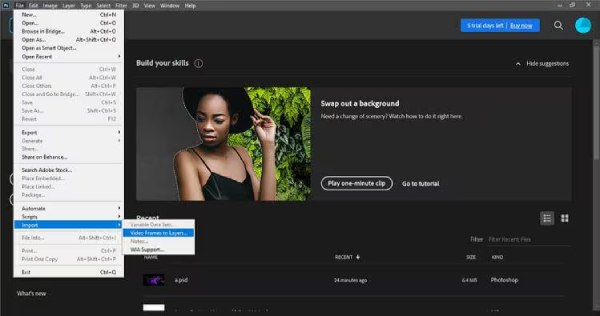
चरण दोइसके बाद, आप पूरा वीडियो इम्पोर्ट कर सकते हैं या फ़्रेम की एक विशिष्ट श्रेणी चुन सकते हैं। फ़ाइल का आकार कम करने के लिए आप "हर फ़्रेम तक सीमित" विकल्प भी चुन सकते हैं। जारी रखने के लिए "ओके" बटन पर क्लिक करें।
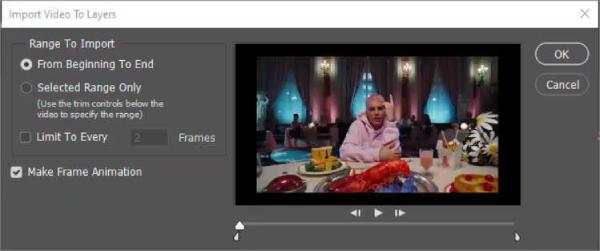
चरण 3
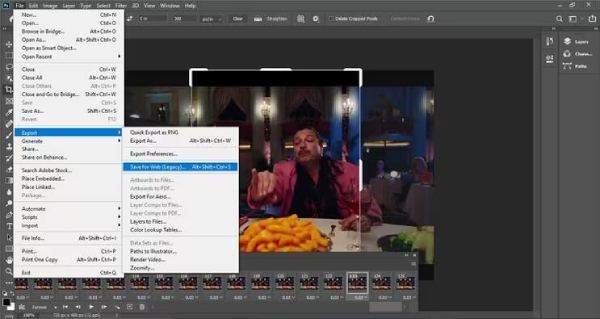
एडोब एक्सप्रेस - वीडियो को ऑनलाइन उच्च-गुणवत्ता वाले GIF में बदलें
एडोब एक्सप्रेस एक मुफ़्त और उपयोगकर्ता-अनुकूल ऑनलाइन प्लेटफ़ॉर्म है जो आपको वीडियो को तुरंत उच्च-गुणवत्ता वाले GIF में बदलने की सुविधा देता है। पूर्व-डिज़ाइन किए गए टेम्प्लेट का इसका विस्तृत संग्रह इसे सोशल मीडिया सामग्री के लिए GIF बनाने के लिए एकदम सही बनाता है। इसके अलावा, आप GIF का आकार तेज़ी से बदल सकते हैं और त्वरित संपादन कर सकते हैं। एडोब फोटोशॉप के विपरीत, इसके लिए किसी तकनीकी कौशल की आवश्यकता नहीं है—बस अपलोड, ट्रिम और डाउनलोड करें। हालाँकि, यह केवल MP4, MOV और AVI वीडियो फ़ॉर्मेट से GIF बनाने का समर्थन करता है। यह उन मार्केटर्स और सामान्य उपयोगकर्ताओं के लिए आदर्श है जिन्हें सॉफ़्टवेयर इंस्टॉल किए बिना तुरंत पेशेवर परिणाम चाहिए।
स्टेप 1एडोब एक्सप्रेस वेबसाइट पर जाएँ और अपने अकाउंट में लॉग इन करें। "बनाएँ" और फिर "वीडियो" बटन पर क्लिक करें, और फिर "GIF में बदलें" बटन पर क्लिक करें। इसके बाद, मीडिया जोड़ने के लिए "वीडियो अपलोड करें" बटन पर क्लिक करें।
चरण दोअब, आप टाइमलाइन से ट्रिम कर सकते हैं, गति बढ़ा सकते हैं और और भी संपादन कर सकते हैं। अगर सब कुछ हो गया है, तो वीडियो से बनाए गए GIF को सेव करने के लिए "डाउनलोड" बटन पर क्लिक करें।
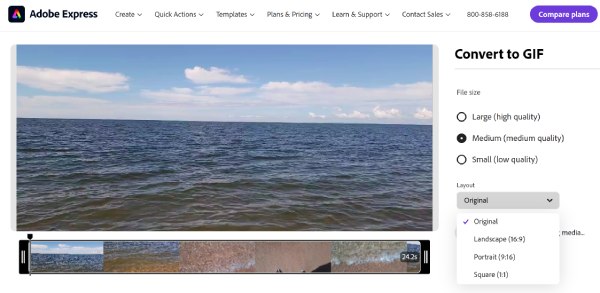
Ezgif - वीडियो से GIF बनाने और संपादित करने के लिए उपयोग में आसान टूल
Ezgif एक सादा और मुफ़्त कन्वर्टर है जो बिना पंजीकरण के वीडियो को GIF में बदलता है। यह ट्रिमिंग, आकार बदलने, फ़्रेम दर समायोजन और मैन्युअल सेटिंग्स से रिवर्स GIF बनाने की सुविधा भी प्रदान करता है। आप WebM, MP4, और FLV जैसे दुर्लभ फ़ॉर्मेट को Ezgif में इम्पोर्ट कर सकते हैं और उनसे GIF बना सकते हैं। हालाँकि इसमें आकर्षक टेम्प्लेट नहीं हैं, फिर भी यह ऑप्टिमाइज़ेशन पर नियंत्रण प्रदान करता है, जो फ़ोरम या ईमेल के लिए फ़ाइल साइज़ कम करने के लिए आदर्श है।
स्टेप 1Ezgif वेबसाइट पर जाएँ और मुख्य इंटरफ़ेस पर "वीडियो टू GIF" टूल पर क्लिक करें। अपने वीडियो जोड़ने के लिए "फ़ाइल चुनें" बटन और फिर "वीडियो अपलोड करें" बटन पर क्लिक करें। आप सीधे वीडियो लिंक भी डाल सकते हैं।
चरण दोआप GIF को ट्रिम करने के लिए शुरुआत और अंत का समय निर्धारित कर सकते हैं। फिर, उच्च गुणवत्ता बनाए रखने के लिए आपको आउटपुट आकार, फ़्रेम दर और अन्य चीज़ें भी सेट करनी होंगी। अंत में, GIF में वीडियो बनाना शुरू करने के लिए "GIF में बदलें!" बटन पर क्लिक करें।
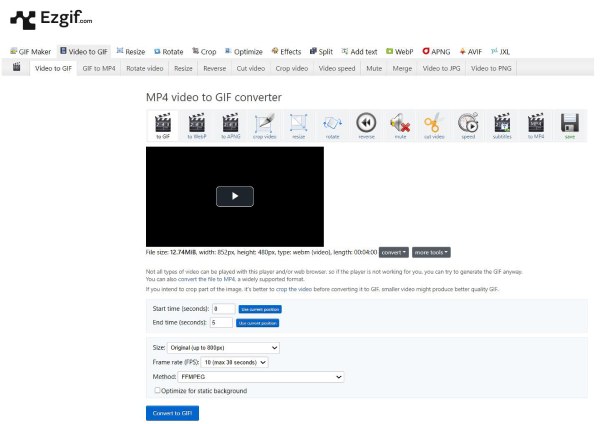
क्लाउडकन्वर्ट के माध्यम से वीडियो को GIF में बदलने का निःशुल्क ऑनलाइन तरीका
क्लाउडकन्वर्ट एक शक्तिशाली ऑनलाइन कन्वर्टर है जो GIF सहित 200 से ज़्यादा फ़ॉर्मैट को सपोर्ट करता है। आप 1 GB से ज़्यादा साइज़ के वीडियो से GIF बना सकते हैं। आप Google Drive, Dropbox या URL से भी वीडियो अपलोड कर सकते हैं। यह डेवलपर्स के लिए API एक्सेस प्रदान करता है और कम्प्रेशन के दौरान क्वालिटी बनाए रखते हुए बैच कन्वर्ज़न पर ध्यान केंद्रित करता है, जो वीडियो को GIF में बदलने वाली टीमों के लिए आदर्श है।
स्टेप 1CloudConvert सर्च करें और अपने मनचाहे वीडियो को GIF में बदलने के लिए MP4 से GIF, MOV से GIF, आदि टूल खोजें। स्थानीय फ़ाइलों या क्लाउड लिंक से वीडियो अपलोड करने के लिए "फ़ाइल चुनें" बटन पर क्लिक करें।
चरण दोआप अपनी इच्छानुसार आस्पेक्ट रेशियो, रिज़ॉल्यूशन, fps और अन्य पैरामीटर बदल सकते हैं। फिर, "कन्वर्ट" बटन पर क्लिक करें और कुछ मिनट प्रतीक्षा करें।
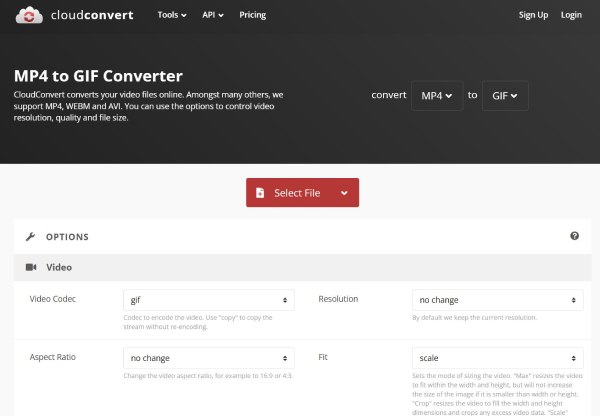
FreeConvert के माध्यम से 1GB में वीडियो को GIF में कैसे बदलें
जैसा कि नाम से ही ज़ाहिर है, FreeConvert बिना वॉटरमार्क के वीडियो को GIF में बदलने का एक मुफ़्त तरीका है। इसकी विशेषताओं में क्वालिटी स्लाइडर, क्रॉप/ट्रिम टूल और एक-क्लिक सोशल मीडिया प्रीसेट (ट्विटर, डिस्कॉर्ड, आदि) शामिल हैं। हालाँकि, यह फ़ाइलों को तेज़ी से प्रोसेस करता है, लेकिन वीडियो को GIF में बदलने के लिए इसमें उन्नत संपादन क्षमताएँ नहीं हैं।
स्टेप 1किसी भी ब्राउज़र पर FreeConvert वीडियो टू GIF कनवर्टर पर जाएं और पहले अपने वीडियो जोड़ने के लिए "फ़ाइलें चुनें" बटन पर क्लिक करें।
चरण दोफिर, आप वीडियो को ट्रिम कर सकते हैं, फ्रेम दर समायोजित कर सकते हैं, और विभिन्न सोशल मीडिया प्लेटफ़ॉर्म के लिए आस्पेक्ट रेशियो सेट कर सकते हैं। अंत में, वीडियो को GIF में बदलने के लिए "कन्वर्ट टू GIF" बटन पर क्लिक करें।
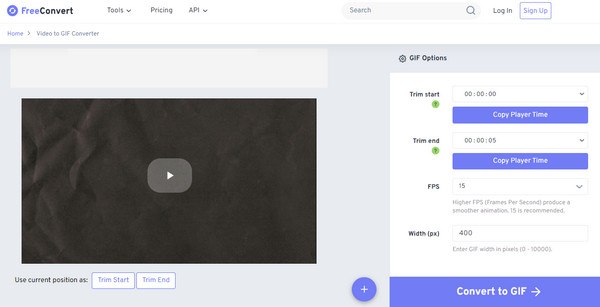
CMYK रंग सुधार के साथ वीडियो को GIF में बदलने के लिए Img2Go का उपयोग करें
Img2Go एक आसान-से-उपयोग वीडियो से GIF रूपांतरण टूल है जिसमें फ़िल्टर, टेक्स्ट ओवरले और रिज़ॉल्यूशन स्केलिंग की सुविधा है। इसमें कुछ अनूठी विशेषताएँ हैं, जैसे CMYK रंग सुधार और एक अंतर्निहित मीम जनरेटर, जो मीम निर्माताओं और ब्लॉगर्स के लिए सबसे उपयुक्त है। इसके मुफ़्त संस्करण में विज्ञापन होते हैं; भुगतान वाला संस्करण उन्हें हटा देता है।
कदम Img2Go वेबसाइट पर जाएँ और अपने वीडियो जोड़ने के लिए "फ़ाइल चुनें" बटन पर क्लिक करें। फिर, फ़ाइल आकार, रंग फ़िल्टर, फ़्रेम दर, आदि जैसी वैकल्पिक सेटिंग्स बदलने के लिए नीचे स्क्रॉल करें। इसके बाद, "प्रारंभ करें" बटन पर क्लिक करें।
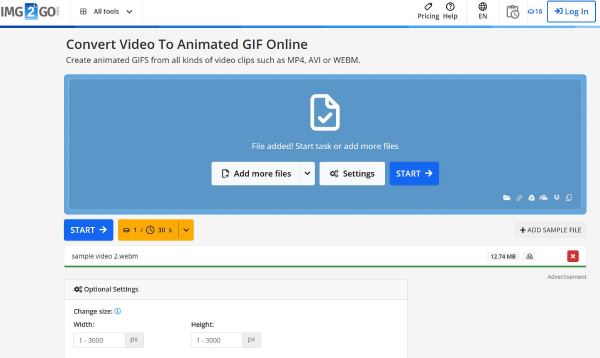
शॉर्टकट - iPhone पर वीडियो को स्वचालित रूप से GIF में बदलें
जैसा कि नाम से ही ज़ाहिर है, FreeConvert बिना वॉटरमार्क के वीडियो को GIF में बदलने का एक मुफ़्त तरीका है। इसकी विशेषताओं में क्वालिटी स्लाइडर, क्रॉप/ट्रिम टूल और एक-क्लिक सोशल मीडिया प्रीसेट (ट्विटर, डिस्कॉर्ड, आदि) शामिल हैं। हालाँकि, यह फ़ाइलों को तेज़ी से प्रोसेस करता है, लेकिन वीडियो को GIF में बदलने के लिए इसमें उन्नत संपादन क्षमताएँ नहीं हैं।
स्टेप 1iPhone पर शॉर्टकट ऐप खोलें और "गैलरी" टैब पर टैप करें। सर्च बार में "वीडियो टू GIF" टूल ढूंढें। उस पर टैप करें और "शॉर्टकट जोड़ें" बटन पर टैप करें।
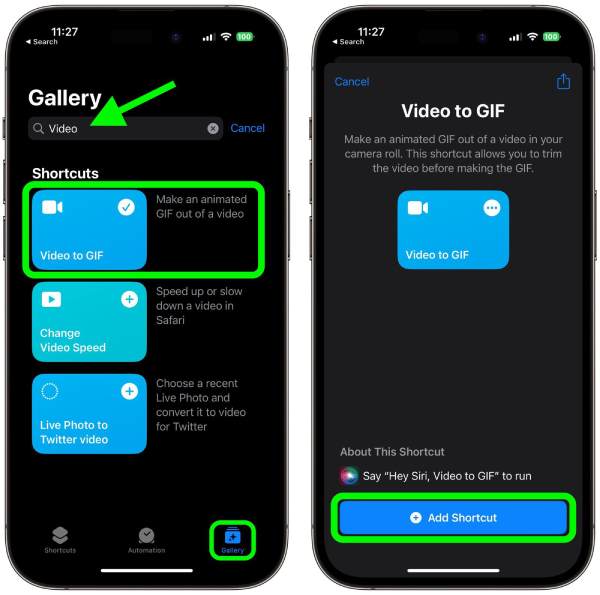
चरण दोउन वीडियो को चुनें जिन्हें आप GIF में बदलना चाहते हैं। बिल्ट-इन एडिटिंग टूल्स से GIF को ट्रिम, क्रॉप और रोटेट करें। फिर, कन्वर्टेड GIF को डाउनलोड करने के लिए "सेव" और "शेयर इमेज" बटन पर टैप करें।
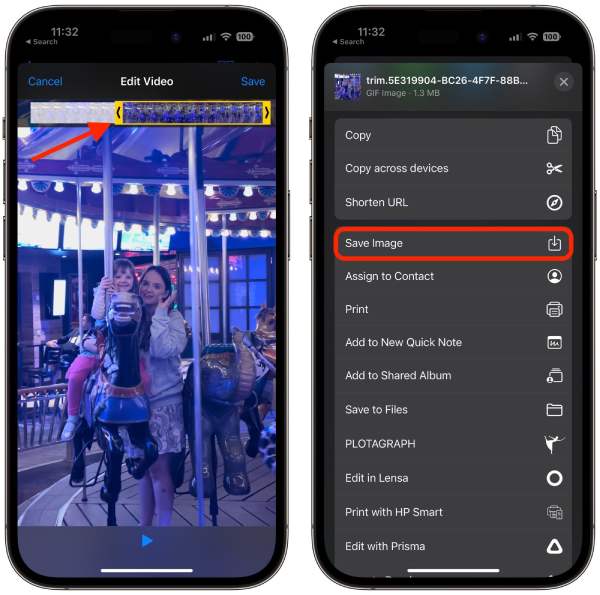
GIF मेकर - विज्ञापनों के साथ Android/iPhone पर वीडियो से GIF बनाएं
GIF मेकर एंड्रॉइड/आईफोन के लिए एक मोबाइल-फर्स्ट कन्वर्टर भी है जिसमें स्लाइड शो मोड, कोलाज टूल और स्टिकर शामिल हैं। यह तेज़ वीडियो-टू-GIF रूपांतरण, तेज़ संपादन और तेज़ स्थानीय सेव प्रदान करता है। लेकिन इसका मुफ़्त संस्करण केवल 500px चौड़ाई में GIF निर्यात करता है।
कदम अपने Android/iPhone पर इस ऐप को खोलें। एल्बम से वीडियो अपलोड करने के लिए "Add" बटन पर टैप करें। आप वीडियो में बुनियादी संपादन कर सकते हैं, जिसमें FPS एडजस्ट करना भी शामिल है। GIF को लूप करनाअंत में, GIF को सहेजने के लिए "संपन्न" बटन पर टैप करें।
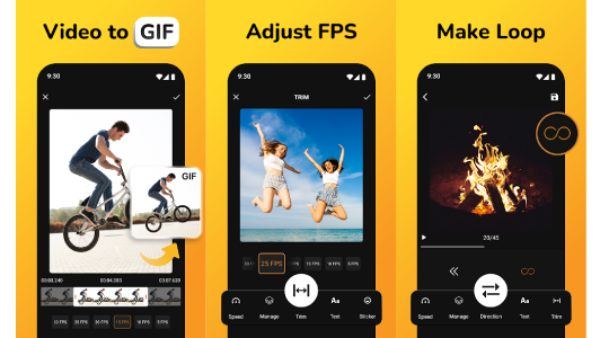
GIPHY - मुख्य रूप से सोशल मीडिया के लिए वीडियो को GIF में बदलें
GIPHY सोशल मीडिया के लिए सबसे अच्छा विकल्प है, जिससे आप वीडियो को GIF में बदल सकते हैं और फिर उन्हें सीधे Instagram या TikTok जैसे प्लेटफ़ॉर्म पर शेयर कर सकते हैं। यह ट्रेंडिंग स्टिकर, हैशटैग और एनालिटिक्स प्रदान करता है। हालाँकि, इसे डाउनलोड करने के लिए एक अकाउंट की आवश्यकता होती है, लेकिन यह वायरल-रेडी फ़ॉर्मेटिंग सुनिश्चित करता है। GIPHY ब्रांडर्स के लिए वीडियो से GIF बनाकर अपने उत्पादों का विज्ञापन करने के लिए एक अच्छा विकल्प है।
स्टेप 1GIPHY ऐप खोलें और स्थानीय फ़ाइलों से वीडियो जोड़ने के लिए "अपलोड" बटन पर टैप करें। आप इस ऐप पर खोज करके और भी फ़ुटेज पा सकते हैं।
चरण दोवीडियो सेटिंग्स समायोजित करें और शक्तिशाली टूल्स से उसे संपादित करें। जब आप संतुष्ट हो जाएँ, तो GIPHY की मदद से वीडियो को GIF में बदलने के लिए "एक्सपोर्ट" बटन पर टैप करें।
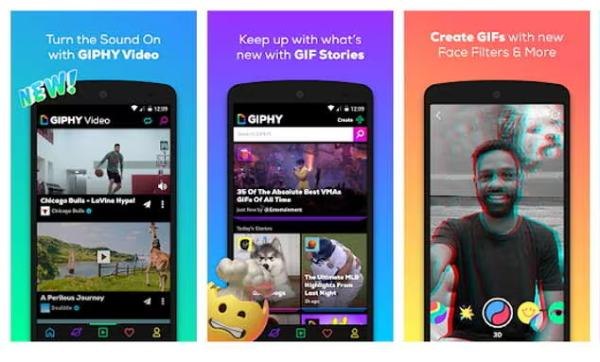
निष्कर्ष
वीडियो को GIF में बदलना कंटेंट क्रिएटर्स, मार्केटर्स और आम उपयोगकर्ताओं, सभी के लिए एक महत्वपूर्ण कौशल है। सीमित फ़ाइल आकार और संपादन सुविधाओं वाले कई ऑनलाइन टूल उपलब्ध हैं। इसलिए, यह अनुशंसा की जाती है कि आप इन्हें डाउनलोड करें। 4ईज़ीसॉफ्ट टोटल वीडियो कन्वर्टर इसे ज़रूर आज़माएँ। यह पेशेवर टूल आपको किसी भी फ़ॉर्मैट के वीडियो को एक क्लिक से GIF में बदलने में मदद करता है। इसमें आपके GIF को अलग-अलग इस्तेमाल के लिए एडिट करने के कई एडवांस्ड फंक्शन भी हैं। बिना ज़्यादा फ़ाइल साइज़ के शानदार दिखने वाले GIF बनाने के लिए ऑप्टिमाइज़ेशन तकनीकों का इस्तेमाल ज़रूर करें।
100% सुरक्षित
100% सुरक्षित


